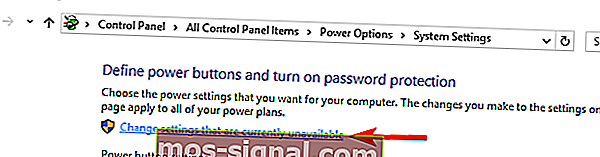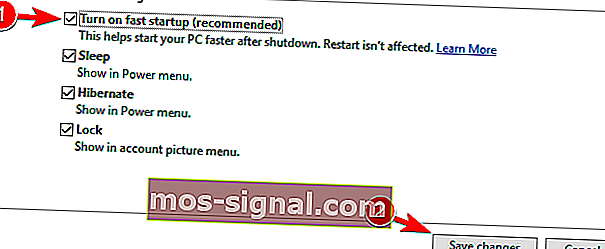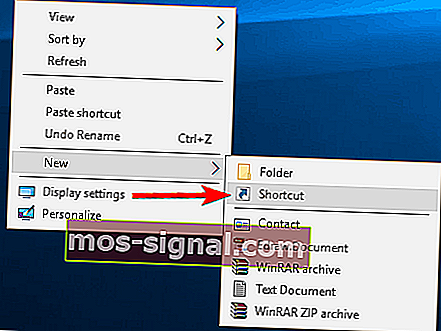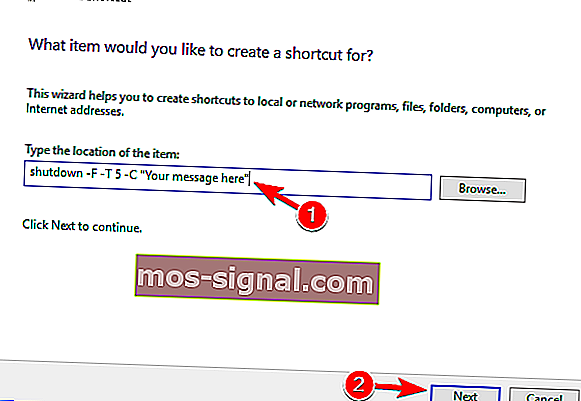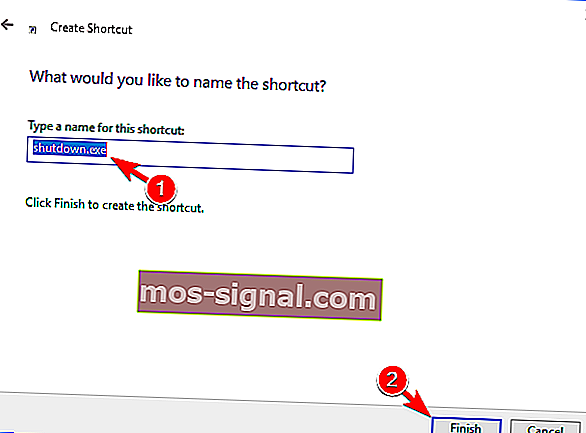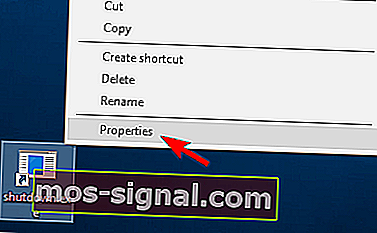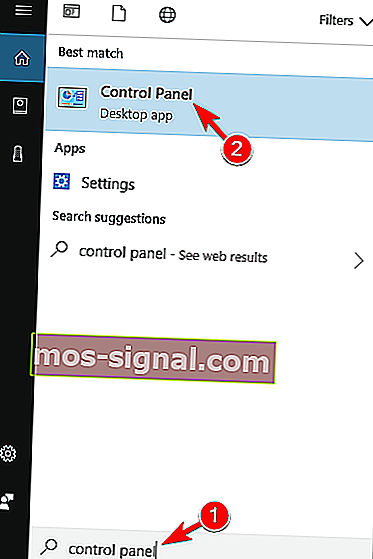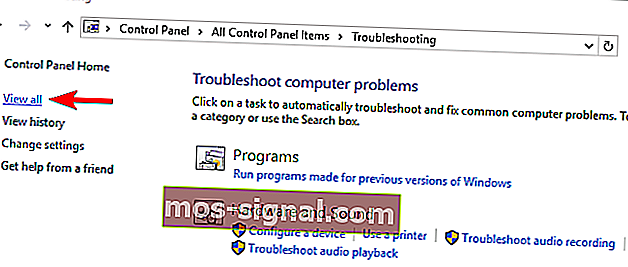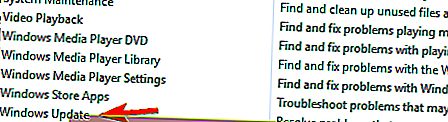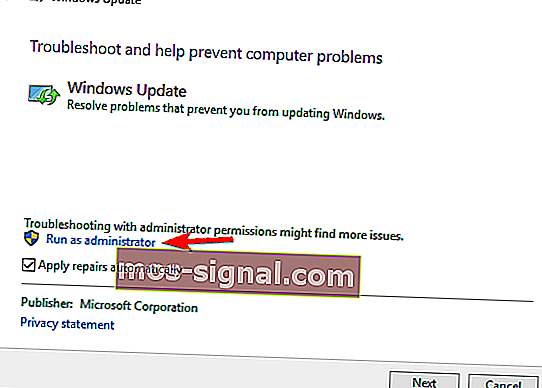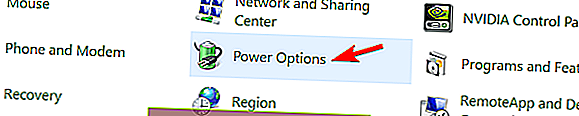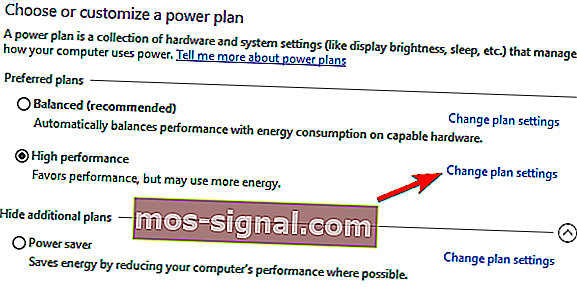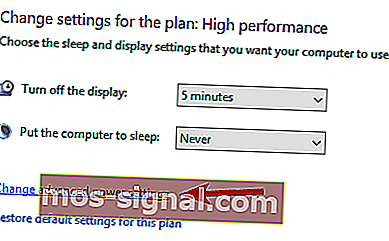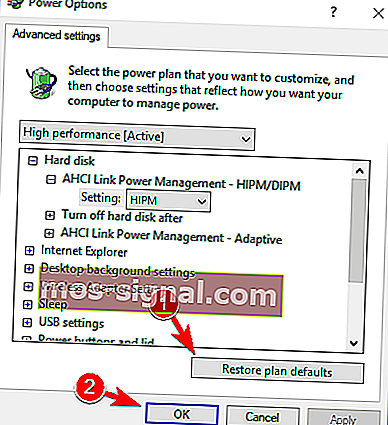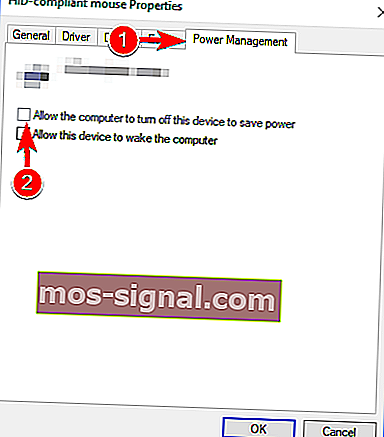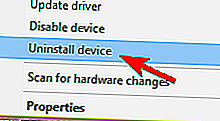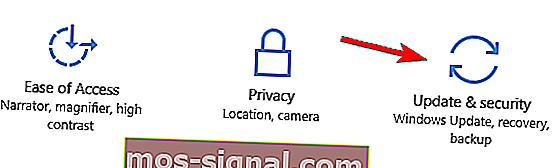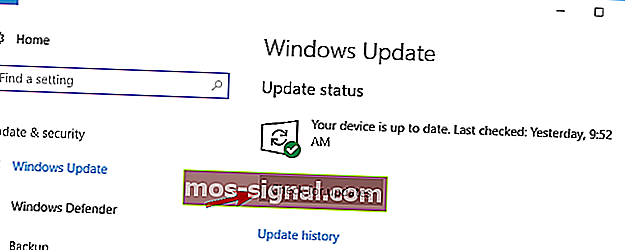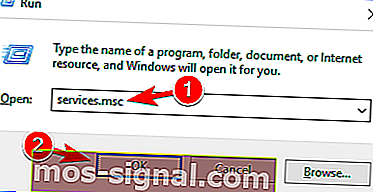Komputer riba tidak akan dimatikan pada Windows 10 [ULTIMATE PANDUAN]
- Sekiranya komputer riba anda tidak dapat dimatikan, ini mungkin disebabkan oleh masalah berkaitan perisian dan perkakasan.
- Artikel di bawah ini akan memberi anda beberapa petua mengenai cara menyelesaikan masalah ini dengan mudah.
- Untuk panduan yang lebih hebat seperti ini, lihat Shutdown Hub khusus kami.
- Sekiranya anda memerlukan lebih banyak bantuan dengan komputer riba anda, lawati halaman Laptop & PC kami.

Sekiranya komputer riba anda tidak akan ditutup setelah anda memasang Windows 10, anda mungkin menghadapi masalah dengan Hybrid Shutdown. Ciri Windows lalai ini biasanya bagus, kerana ia mengurangkan masa penutupan, tetapi juga boleh menyebabkan beberapa masalah.
Ketidakupayaan untuk mematikan komputer riba anda boleh menjadi masalah besar. Walau bagaimanapun, pengguna juga melaporkan masalah berikut:
- Komputer riba tidak akan ditutup atau dimulakan semula, hibernasi, terkunci
- Ramai pengguna melaporkan pelbagai masalah dengan komputer riba mereka.
- Menurut pengguna, komputer riba mereka tidak akan ditutup, dimulakan semula, hibernasi atau dikunci.
- Ini boleh menjadi masalah besar, tetapi anda seharusnya dapat memperbaikinya menggunakan penyelesaian kami.
- Komputer riba tidak akan dimatikan semula
- Beberapa pengguna melaporkan bahawa komputer riba mereka tidak akan ditutup.
- Daripada mematikan, komputer riba mereka dimulakan semula.
- Komputer riba tidak akan ditutup semasa penutupnya ditutup
- Menurut pengguna, komputer riba mereka tidak akan ditutup semasa penutupnya ditutup.
- Ini adalah masalah kecil dan dapat diperbaiki dengan mengubah tetapan kuasa anda.
- Komputer riba tidak akan ditutup dengan butang kuasa
- Sedikit pengguna melaporkan masalah ini semasa cuba mematikan komputer riba mereka dengan butang kuasa.
- Masalah ini disebabkan oleh tetapan kuasa anda dan dapat diselesaikan dengan mudah.
- Komputer riba tidak akan menutup skrin hitam
- Beberapa pengguna melaporkan skrin hitam ketika cuba mematikan komputer riba mereka.
- Ini boleh menjadi masalah besar, tetapi anda boleh memperbaikinya menggunakan penyelesaian kami.
- Komputer riba tidak akan tidur, matikan
- Kadang-kadang komputer riba anda tidak akan tidur atau mati sama sekali.
- Masalah ini boleh menyebabkan banyak masalah, tetapi anda harus dapat memperbaikinya dengan mengubah tetapan kuasa anda.
Apa yang boleh saya lakukan sekiranya komputer riba Windows 10 saya tidak ditutup?
- Lumpuhkan Penutupan Hibrid Secara Manual
- Lakukan Penutupan Sepenuhnya
- Jalankan penyelesai masalah Kemas kini Windows
- Tetapkan semula BIOS anda ke lalai
- Gunakan kad audio terbina dalam
- Bersihkan komputer riba anda dari habuk
- Tetapkan semula rancangan kuasa anda ke lalai
- Ubah tetapan Antaramuka Mesin Pengurusan Intel
- Keluarkan bateri komputer riba anda
- Pasang kemas kini terkini
- Lumpuhkan perkhidmatan Intel Rapid Technology
Dalam versi Windows yang lebih baru (8,8.1 dan 10) Microsoft telah memperkenalkan kaedah penutupan baru, yang disebut Hybrid Shutdown. Fungsi ini diaktifkan secara lalai, dan ini mengurangkan masa mematikan PC.
Hybrid Shutdown mengurangkan masa penutupan dengan hibernasi sesi kernel, dan bukannya menutupnya sepenuhnya. Apabila PC dihidupkan semula, sesi kernel dicabut dari hibernasi, sehingga juga mengurangkan waktu boot.
Tetapi selain meningkatkan prestasi, ciri Hybrid Shutdown juga dapat menyebabkan beberapa kesalahan atau bahkan menghalang Windows daripada dimatikan sepenuhnya.
Apabila ini berlaku, banyak komputer membeku atau menggantung ketika anda cuba mematikannya, dan alasannya adalah bahawa Hybrid Shutdown diaktifkan secara lalai.
Oleh itu, secara logiknya, untuk menyelesaikan masalah ini, anda perlu mematikan ciri ini. Apabila anda melumpuhkannya, sesi kernel tidak akan di hibernasi semasa ditutup, tetapi ia akan ditutup sepenuhnya.
Ini mungkin meningkatkan masa mematikan PC anda, tetapi masalahnya pasti akan dapat diselesaikan.
1. Lumpuhkan Penutupan Hibrid Secara Manual
Ikuti langkah-langkah ini untuk mematikan ciri Hybrid Shutdown secara manual:
- Pergi ke Search , ketik Control Panel dan klik pada Control Panel dari hasil carian. Sekarang pilih Pilihan Kuasa .
- Di sebelah kiri tetingkap klik pada Pilih apa yang dilakukan oleh butang kuasa .

- Sekiranya diperlukan, klik Ubah tetapan yang saat ini tidak tersedia , di bawah Tentukan butang kuasa dan aktifkan perlindungan kata laluan.
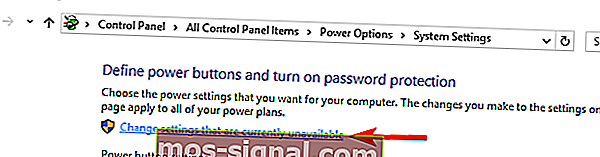
- Dari pilihan yang diaktifkan di bawah bahagian tetapan Shutdown , hapus centang kotak Aktifkan permulaan cepat (disyorkan) untuk mematikan Hybrid Shutdown. Klik butang Simpan perubahan untuk menyimpan tetapan yang diubah.
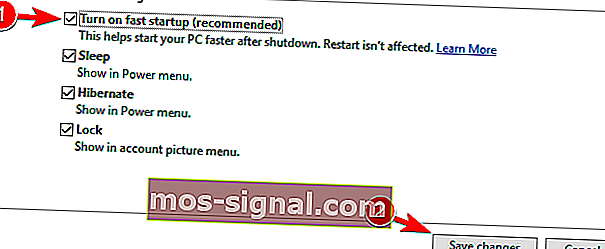
- Tutup tetingkap Pilihan Kuasa apabila selesai.
Anda tidak dapat membuka Panel Kawalan pada Windows 10? Lihat panduan langkah demi langkah ini untuk mencari jalan penyelesaian.
Windows mempermainkan anda dan tidak akan membiarkan anda mematikan Permulaan Cepat? Lumpuhkannya sekarang dengan beberapa langkah mudah.
2. Lakukan Penutupan Penuh
Cara lain untuk mematikan komputer anda tanpa Hybrid Shutdown adalah dengan melakukan penutupan sepenuhnya, untuk melakukannya, ikuti langkah berikut:
- Klik kanan pada Desktop anda.
- Pergi ke Baru dan klik pada Pintasan.
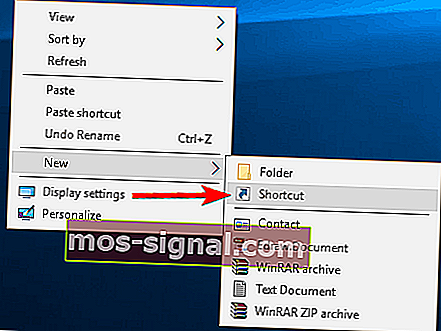
- Untuk Ketikkan lokasi item masukkan ini:
- shutdown -F -T ## -C "Mesej anda di sini" (## boleh berupa nombor apa pun dari 0 dan 315360000, dan "Mesej anda di sini" boleh menjadi teks yang anda mahukan)).
- Klik Seterusnya .
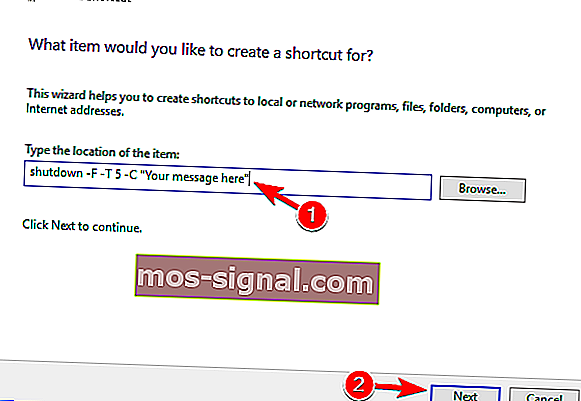
- Namakan jalan pintas yang anda mahu dan klik Selesai .
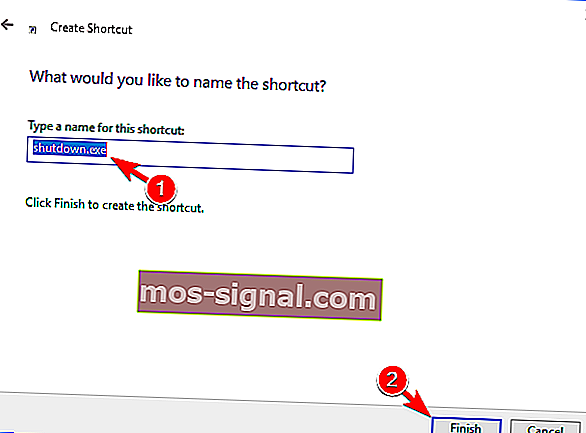
- Pilihan: Klik kanan jalan pintas dari desktop anda dan klik Properties . Tukar ikon jalan pintas mengikut keinginan anda, hanya untuk alasan estetik.
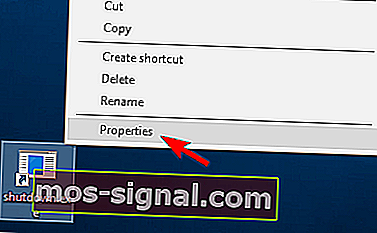
- Pilihan: Sematkan jalan pintas ke menu permulaan anda dan anda sudah bersedia.
Setelah melakukan itu, cukup klik jalan pintas yang baru dibuat untuk melakukan penutupan sepenuhnya. Perlu diingat bahawa ini hanya jalan penyelesaian, tetapi ini mungkin dapat membantu anda mengatasi masalah ini.
Bercakap mengenai jalan pintas, jika anda berminat untuk membuatnya di Komputer Saya atau Panel Kawalan, lihat panduan ini untuk mengetahui bagaimana anda dapat melakukannya dengan pantas dan mudah.
3. Jalankan penyelesai masalah Kemas kini Windows
Menurut pengguna, kadang-kadang masalah dengan Pembaruan Windows dapat mengelakkan komputer riba mati, dan untuk menyelesaikan masalah ini, anda perlu menjalankan pemecah masalah Pembaruan Windows dengan melakukan perkara berikut:
- Tekan Kekunci Windows + S dan masukkan panel kawalan . Pilih Panel Kawalan dari senarai.
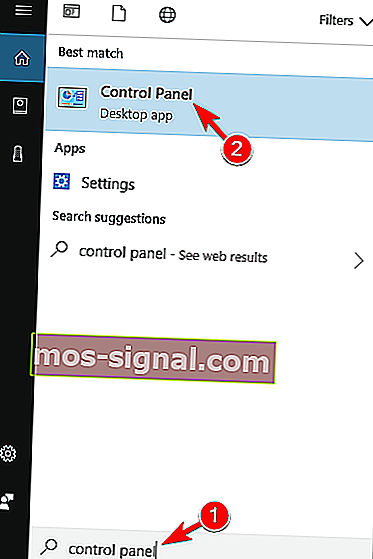
- Semasa Panel Kawalan dimulakan, pilih Penyelesaian Masalah .

- Di menu di sebelah kiri pilih Lihat semua .
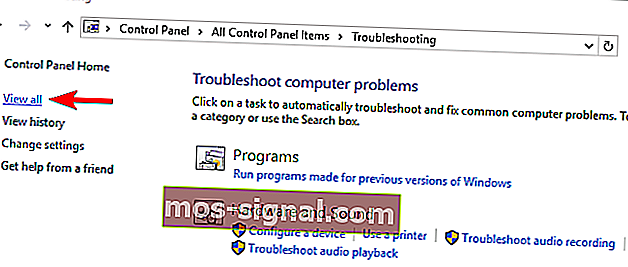
- Pilih Kemas kini Windows dari senarai.
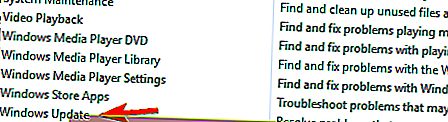
- Apabila tetingkap Penyelesai Masalah dibuka, klik Lanjutan . Sekarang klik pada Jalankan sebagai pentadbir .
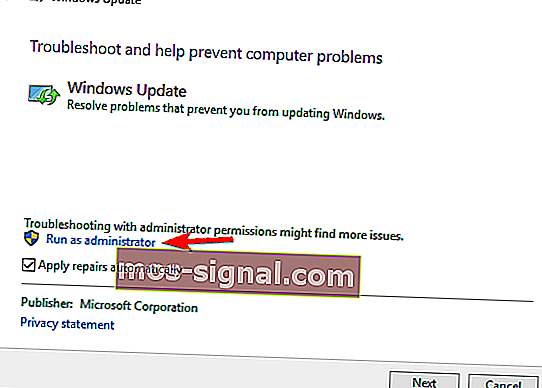
- Penyelesai masalah kini akan dimulakan semula. Klik Next untuk memulakan imbasan.
Setelah imbasan selesai, periksa apakah masalahnya diselesaikan. Beberapa pengguna melaporkan bahawa menjalankan Power Troubleshooter menyelesaikan masalah untuk mereka, jadi pastikan untuk mencuba juga.
Sekiranya Penyelesai Masalah berhenti sebelum menyelesaikan proses, perbaiki dengan bantuan panduan lengkap ini.
4. Tetapkan semula BIOS anda ke lalai
Sekiranya komputer riba anda tidak mati, masalahnya mungkin tetapan BIOS anda. Untuk menyelesaikan masalah, anda hanya perlu memasukkan BIOS dan menetapkan semula tetapannya ke lalai. Ini agak mudah dan anda boleh melakukannya dalam sekejap sahaja.
Untuk maklumat lebih lanjut mengenai cara mengakses BIOS anda dan cara menetapkannya semula ke lalai, kami sangat menyarankan agar anda memeriksa manual motherboard anda untuk mendapatkan arahan terperinci. Setelah menetapkan semula BIOS ke lalai, masalahnya harus diselesaikan sepenuhnya.
5. Gunakan kad audio terbina dalam
Sekiranya komputer riba anda tidak mati, masalahnya mungkin ialah peranti audio anda. Ramai pengguna cenderung menggunakan kad suara USB untuk meningkatkan kualiti audio, tetapi kadangkala kad-kad ini tidak serasi sepenuhnya dengan Windows 10.
Untuk menyelesaikan masalah ini, anda perlu memutuskan kad suara anda dari komputer riba dan menggunakan kad bunyi terpasang sebagai gantinya. Sekiranya anda ingin terus menggunakan kad suara luaran anda, pastikan memuat turun pemacu terkini untuknya dan lihat apakah itu membantu.
6. Bersihkan komputer riba anda dari habuk
Ramai pengguna melaporkan bahawa komputer riba mereka tidak akan ditutup, dan untuk menyelesaikan masalahnya, anda mungkin perlu membersihkan komputer riba anda. Kadang kala habuk di dalam komputer riba anda boleh menyebabkan masalah kepanasan dan mengelakkan peranti anda mati.
Untuk menyelesaikan masalah ini, anda perlu memeriksa suhu komputer riba dan jika suhu melebihi nilai normal anda perlu membersihkan komputer riba dari habuk. Sekiranya anda tidak tahu cara melakukannya dengan betul, anda mungkin perlu menghubungi juruteknik.
Mengakses BIOS nampaknya terlalu besar tugas? Ikuti panduan hebat ini!
7. Tetapkan semula rancangan kuasa anda ke lalai
Kadang-kadang penyebab masalah ini mungkin adalah tetapan pelan kuasa anda. Sekiranya komputer riba tidak dimatikan, anda perlu menetapkan semula tetapan pelan kuasa ke lalai dengan melakukan perkara berikut:
- Buka Panel Kawalan dan pergi ke Pilihan Kuasa .
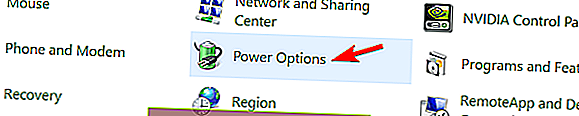
- Cari rancangan kuasa semasa anda dan klik Ubah tetapan rancangan di sebelahnya.
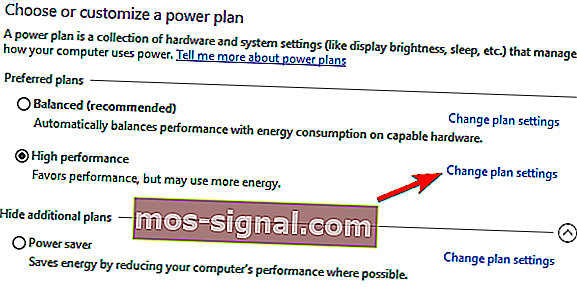
- Klik pada Ubah tetapan kuasa lanjutan .
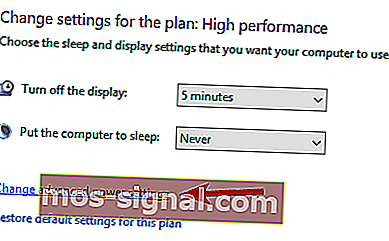
- Sekarang klik pada butang Pulihkan lalai pelan . Klik Guna dan OK untuk menyimpan perubahan.
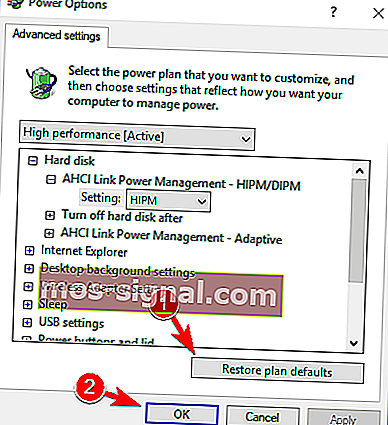
Setelah menetapkan semula rancangan kuasa anda ke lalai, masalahnya harus diselesaikan.
Anda tidak menemui Rancangan Kuasa anda? Dapatkan mereka kembali dengan mengikuti langkah mudah dalam artikel ini.
8. Ubah tetapan Interface Engine Management Intel
Menurut pengguna, jika komputer riba anda tidak akan dimatikan, anda perlu menukar pilihan kuasa anda. Untuk melakukannya, ikuti langkah mudah ini:
- Tekan Kekunci Windows + X untuk membuka menu Win + X dan pilih Pengurus Peranti dari senarai.
- Apabila Pengurus Peranti dibuka, cari Antarmuka Mesin Pengurusan Intel (R) dan klik dua kali untuk membuka sifatnya.
- Pergi ke tab Pengurusan Kuasa . Hapus centang Benarkan komputer mematikan peranti ini untuk menjimatkan pilihan dan klik OK untuk menyimpan perubahan.
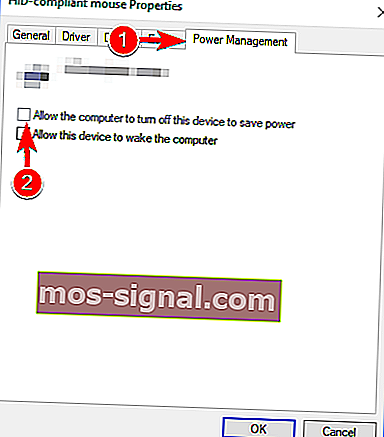
Sekiranya itu tidak membantu, anda mungkin perlu menyahpasang antara muka Intel Management Engine. Untuk melakukannya, ikuti langkah berikut:
- Cari Intel Management Engine Interface dalam Pengurus Peranti dan klik kanan. Pilih Nyahpasang peranti dari menu.
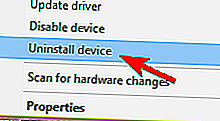
- Apabila dialog pengesahan muncul, klik Uninstall .
Setelah mengeluarkan pemacu, mulakan semula PC anda dan periksa apakah masalahnya diselesaikan.
Windows tidak dapat mencari dan memuat turun pemacu baru secara automatik? Jangan risau, kami membuat anda dilindungi.
9. Keluarkan bateri komputer riba anda
Sekiranya komputer riba anda tidak mati, anda mungkin dapat menyelesaikan masalahnya dengan mengeluarkan bateri komputer riba. Tidak banyak pengguna melaporkan bahawa bateri mereka adalah masalahnya, tetapi setelah mengeluarkannya dan memasukkannya kembali, masalah itu diselesaikan.
10. Pasang kemas kini terkini
Sekiranya komputer riba tidak dimatikan, anda mungkin dapat menyelesaikan masalah dengan memasang kemas kini terkini. Windows memasang kemas kini yang diperlukan secara automatik, tetapi anda boleh memeriksa kemas kini secara manual dengan melakukan perkara berikut:
- Tekan Kekunci Windows + I untuk membuka aplikasi Tetapan.
- Apabila aplikasi Tetapan dibuka, pergi ke bahagian Kemas kini & keselamatan .
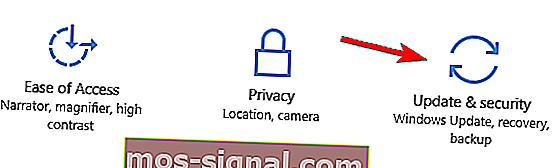
- Sekarang klik pada butang Periksa kemas kini .
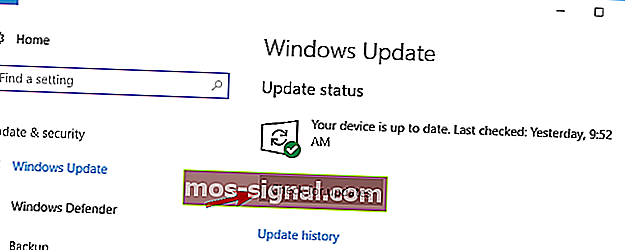
Windows kini akan memeriksa kemas kini yang hilang. Sekiranya terdapat kemas kini, Windows akan memuat turunnya secara automatik di latar belakang. Setelah kemas kini yang hilang dipasang, periksa apakah masalahnya masih berlanjutan.
Sekiranya anda menghadapi masalah membuka aplikasi Tetapan, lihat artikel ini untuk menyelesaikan masalahnya.
Mengalami masalah semasa mengemas kini Windows 10 anda? Lihat panduan ini!
11. Lumpuhkan perkhidmatan Intel Rapid Technology
Kadang-kadang penyebab masalah ini boleh menjadi Intel Rapid Technology, dan untuk menyelesaikan masalah ini, anda perlu mematikan perkhidmatannya. Untuk melakukannya, ikuti langkah berikut:
- Tekan Windows Key + R , masukkan services.msc dan tekan Enter atau klik OK .
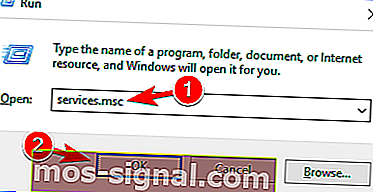
- Apabila tetingkap Perkhidmatan bermula, cari perkhidmatan Intel Rapid Technology dan klik dua kali.
- Sekarang tetapkan jenis Permulaan ke Dinonaktifkan dan klik butang Berhenti untuk menghentikan perkhidmatan. Klik Guna dan OK untuk menyimpan perubahan.

Setelah melumpuhkan perkhidmatan ini, mulakan semula PC anda dan periksa apakah masalah itu muncul semula. Sekiranya masalah itu masih berlanjutan, hapus pemasangan Intel Rapid Technology dan periksa sama ada ia menyelesaikan masalah.
Sebaliknya, jika anda merasa sudah tiba masanya untuk mendapatkan komputer riba baru, maka kami cadangkan untuk melayari pilihan model Windows 10 yang luas ini di Amazon.com dan periksa apa yang sedang popular di Kedai Microsoft.
Sekiranya anda mempunyai cadangan atau pertanyaan lain, jangan ragu untuk meninggalkannya di bahagian komen di bawah dan kami pasti akan memeriksanya.
Catatan Editor: Catatan ini mula-mula diterbitkan pada bulan Mac 2019 dan sejak itu dirombak dan diperbaharui pada bulan Julai 2020 untuk kesegaran, ketepatan, dan kefahaman.